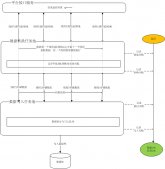1. 读取
读取好像有几种方式,通过ADO.net, 通过Microsoft.Interop.Excel支持类库用调用COM读取,还有通过ZIP解压最终读取DOM(这个貌似蛮复杂)
这里我用的ADO.NET只介绍这一个。
public DataTable ExcelToDataTable(string strExcelPath, string strSheetName)
{
string strConn =
"Provider=Microsoft.Jet.OLEDB.4.0;" + "Data Source=" + strExcelPath + ";" + "Extended Properties=Excel 5.0;";
string strExcel = string.Format("select * from [{0}$]", strSheetName);
DataSet ds = new DataSet();
OleDbDataAdapter adapter = new OleDbDataAdapter(strExcel, strConn);
adapter.Fill(ds, strSheetName);
conn.Close();
return ds.Tables[strSheetName];
}
参数: StrExcelPath Excel文件的路径,strSheetName 要读取表的名称
这里贴个读SheetName的代码,这个是调用Microsoft.Interop.Excel来读取
Excel.Workbook theWorkbook = ExcelObj.Workbooks.Open("Excel文件路径", 0, true, 5, "", "", true, Excel.XlPlatform.xlWindows, "\t", false, false, 0, true);
Excel.Sheets sheets = theWorkbook.Worksheets;
Excel.Worksheet worksheet = (Excel.Worksheet)sheets.get_Item(1);
ExecName = worksheet.Name;
theWorkbook.Close(null, null, null);//记得要关闭,否则程序关闭,Excel的进程还在
2.创建新的excel文件
Excel.ApplicationClass myExcel = new Excel.ApplicationClass(); //实例一个excel
Excel._Workbook xBk; //工作薄 相当于一个Excel文件
Excel._Worksheet xSt; //工作Sheet 一个文件里的表
xBk = myExcel.Workbooks.Add(true); //允许添加 sheet
object missing = System.Reflection.Missing.Value;//空值
myExcel.Sheets.Add(missing, missing, 1, Excel.XlSheetType.xlWorksheet);//添加sheet
xSt = (Excel._Worksheet)xBk.ActiveSheet;//得到默认sheet
xSt.Name = "新的表"; //这里设置表名
xBk.SaveAs( “保存路径” , missing, missing,
missing, missing, missing, Excel.XlSaveAsAccessMode.xlShared,
missing, missing, missing, missing); //保存文件
myExcel.Quit(); //同样要记得关闭
3.添加内容
这里只说一般数据的添加,图表的就不介绍了, 在Excel的操作里一般是以表格和范围为单位,行或列是从1开始而不是从0开始
先介绍一下格式设置,如下
如设置第一行字体为红色:((Excel.Range)xSt.Rows[1, Type.Missing]).Font.Color = 0xFF0000; //xSt 是上边代码的变量名,颜色值是用16进制RGB
设置第二列为百分数的格式 ((Excel.Range)xSt.Columns[2, Type.Missing]).NumberFormat = "0.00%";
备常用格式:文本:@ 日期:yyyy/mm/dd 数字:#,##0.00 货币:¥#,##0.00 百分比:0.00%
上边两种为行选择和列选择,如果要选择第1行第2列到第1行第5列就用get_Range();
xSt.get_Range(xSt.Cells[1,2],xSt.Cells[1,5])
如果需要其它格式,如单元格背景,边框,字体样式 ,查下文档。不过大部分从点出来的方法名就能知道了
再就是添加内容,直接写点代码参考。
int rowIdx = 2; //从第2行列始
//这里dt 是DataTable数据源
foreach( DataRow dr in dt.Rows )
{
int j = 1; //从第1列开始
myExcel.Cells[rowIdx, j++] = dr["dt列名"].ToString();
myExcel.Cells[rowIdx, j++] = dr["dt列名"].ToString();
myExcel.Cells[rowIdx, j++] = dr["dt列名"].ToString();
myExcel.Cells[rowIdx, j++] = dr["dt列名"].ToString();
myExcel.Cells[rowIdx, j++] = dr["dt列名"].ToString();
myExcel.Cells[rowIdx, j++] = dr["dt列名"].ToString();
//用公式的情况,显示A+B+C+D的结果
myExcel.Cells[rowIdx, j++] = string.Format("=SUM(A{0}:D{0})",rowIdx);
rowIdx++;
}
写完了save一下 xBk.Save(),还是记得要关闭。